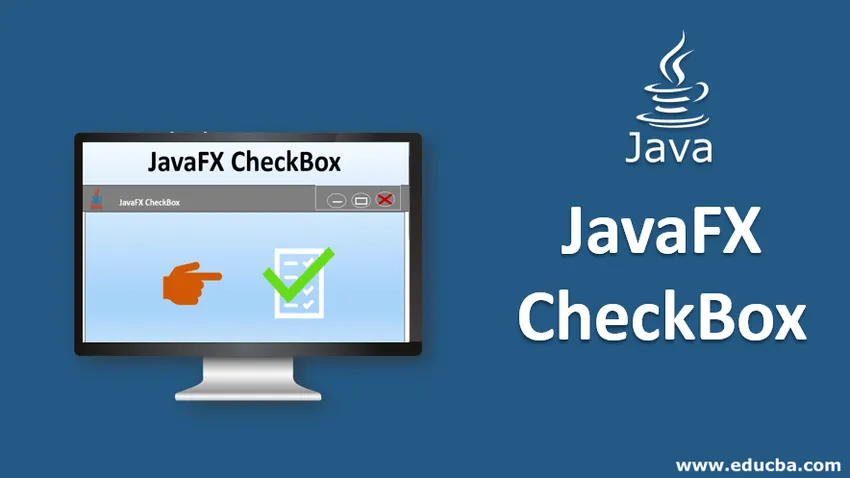
Uvod u JavaFX CheckBox
U paketu JavaFX CheckBox, CheckBox je okvir za koji se kaže da je odabran ako u njemu postoji krpelj, inače se smatra praznim. Iako je sličan radio gumbu, on se ne može ujediniti u preklopljene skupine. Odnosno, više opcija se ne može odabrati istovremeno. JavaFX Checkbox nalazi se pod paketom javafx.scene.control i ima klasu Checkbox. U tome su tri države kao Provjereno, Neprovjereno i Nedefinirano. O navedenim stanjima, konstruktorima i primjerima JavaFX potvrdnog okvira raspravljat će se u sljedećim odjeljcima.
Stave CheckBoxa: U JavaFX CheckBoxu su prisutna 3 stanja. Oni su,
- Provjereno : Neodređeno -> lažno
Provjereno -> istina
- Neprovjereno : neodređeno -> lažno
Provjereno -> Lažno
- Nedefinirano : neodređeno -> točno
Konstruktori JavaFX CheckBox
Postoje dva konstruktora za JavaFX CheckBox.
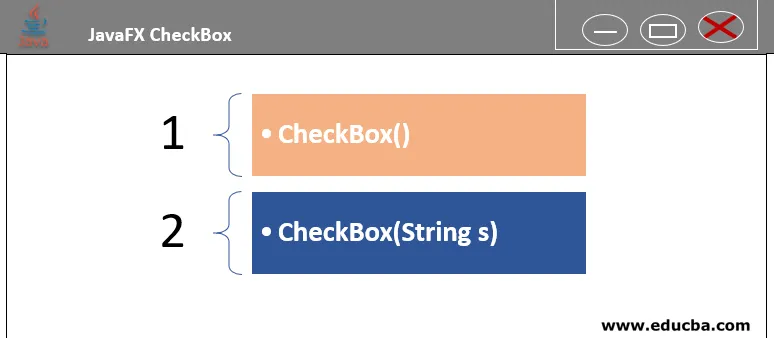
1. CheckBox (): Stvorit će se potvrdni okvir s praznim nizom za svoju naljepnicu.
// create a checkbox
CheckBox cb = new CheckBox();
2. CheckBox (nizovi): Stvorit će se potvrdni okvir sa nizom kao naljepnicom.
// create a checkbox
CheckBox cb = new CheckBox(st(a));
Metode JavaFX CheckBoxa
U nastavku su neke od najčešće korištenih metoda u JavaFX CheckBox-u.
- isIndeterminate (): Vrijednost neodređenog svojstva bit će vraćena.
- isSelected (): Vrijednost odabranog svojstva će se vratiti.
- setIndeterminate (boolean v): Postavit će se vrijednost neodređenog svojstva.
- setSelected (boolean v): Postavit će se vrijednost odabranog svojstva.
- selectedProperty (): Vraća je li CheckBox označen ili ne.
Kako stvoriti potvrdni okvir?
Nekoliko je koraka za stvaranje potvrdnog okvira.
1. Postavite naslov za stvorenu pozornicu
s.setTitle("CheckBox Sample");
2. Stvorite potvrdni okvir
Da biste stvorili potvrdni okvir, može se koristiti sljedeća sintaksa.
CheckBox cb = new CheckBox("Red");
Ako je potreban zadani konstruktor, može se upotrijebiti sljedeća sintaksa.
CheckBox cb = new CheckBox();
3. Napravite vodoravni okvir
Dostupne su dvije vrste kutija - vertikalna i vodoravna kutija.
U ovom koraku napravite vodoravni okvir na sljedeći način.
HBox hb = new HBox(cb);
4. Dodajte potvrdni okvir stvoren u Grafikon scena
Nakon izrade HBox-a, dodajte potvrdni okvir grafikonu scena pomoću sljedećih koraka.
//create a scene
Scene sc = new Scene(hb, 300, 200);
//set the scene
s.setScene(sc);
//displays the result
s.show();
Primjeri za implementaciju JavaFX CheckBoxa
Pogledajmo neke od JavaFX programa koji implementiraju potvrdni okvir JavaFX.
Primjeri br. 1
Java program za demonstraciju prikazivanja jednog potvrdnog okvira.
Kodirati:
import javafx.application.Application;
import javafx.scene.Scene;
import javafx.scene.control.CheckBox;
import javafx.scene.layout.HBox;
import javafx.stage.Stage;
//Sample class that extends the base class Application
public class JavaFXCheckboxExample extends Application (
//start the application
@Override
public void start(Stage s)
(
//set the title
s.setTitle("CheckBox Sample");
//create a checkbox with text as Red
CheckBox cb = new CheckBox("Red");
//horizontal box creation
HBox hb = new HBox(cb);
//create a scene
Scene sc = new Scene(hb, 300, 200);
//set the scene
s.setScene(sc);
//displays the result
s.show();
)
//main method
public static void main(String() args) (
//start the application
Application.launch(args);
)
)
Izlaz:
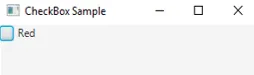
Može se vidjeti da ovdje nije označeno polje za potvrdu Crveno. Ako je označeno, izlaz će biti dolje naveden.
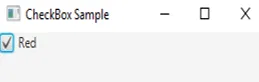
Obrazloženje
- Program koji sadrži potvrdni okvir Crveno
- Scena se stvara i dodaje se Scenegraphu.
- Konačno će se prikazati rezultati.
Primjeri br. 2
Java program za demonstriranje prikazivanja više potvrdnih okvira.
import javafx.application.Application;
import javafx.scene.Scene;
import javafx.scene.control.CheckBox;
import javafx.scene.control.Label;
import javafx.scene.layout.HBox;
import javafx.stage.Stage;
//sample program that extends the base class Application
public class JavaFXCheckboxExample extends Application (
//main method
public static void main(String() args) (
//launch the application
launch(args);
)
//start the application
@Override
public void start(Stage s) (
//create label
Label lb = new Label("Please tick your favorite type of dish ");
//4 checkboxes
CheckBox cb1 = new CheckBox("North Indian Veg Dish");
CheckBox cb2 = new CheckBox("North Indian Non Veg dish");
CheckBox cb3 = new CheckBox("South Indian Veg Dish");
CheckBox cb4 = new CheckBox("South Indian Non veg Dish");
//horizontal box
HBox r = new HBox();
//add the label, checkboxes
r.getChildren().addAll(lb, cb1, cb2, cb3, cb4);
r.setSpacing(5);
//create scene
Scene sc=new Scene(r, 700, 100);
//set the scene
s.setScene(sc);
//set the title
s.setTitle("CheckBox Sample");
//display the result
s.show();
)
)
Izlaz:

Obrazloženje
- U ovom programu su 4 potvrdna okvira kao što su Vegetanijansko jelo iz Sjeverne Indije, Vegetansko jelo bez povrća, Vegetarijansko jelo iz Južne Indije, Južnoindijsko jelo bez povrća.
- Jednom kada su potvrdni okviri stvoreni, Scene se kreira i on se dodaje Scenegraphu.
- Konačno će se prikazati rezultati.
Primjeri # 3
Java program za demonstriranje prikazivanja više potvrdnih okvira uz pomoć alata za obradu događaja.
Kodirati:
import javafx.application.Application;
import javafx.scene.Scene;
import javafx.stage.Stage;
import javafx.scene.layout.*;
import javafx.event.ActionEvent;
import javafx.event.EventHandler;
import javafx.scene.control.*;
import javafx.collections.*;
//sample class
public class JavaFXCheckbox extends Application (
// application launches here
public void start(Stage s)
(
// Title for the stage is set
s.setTitle("CheckBox iks created");
// tile pane is created
TilePane tp = new TilePane();
// label is created
Label lb = new Label("check box samples");
// string array
String str() = ( "Veg", "Non veg", "Desserts" );
// add label
tp.getChildren().add(lb);
for (int i = 0; i < str.length; i++) (
//checkbox is created
CheckBox cb = new CheckBox(str(i));
tp.getChildren().add(cb);
Label lbl = new Label(str(i) + " not selected");
String strng = str(i);
// an event handler creation
EventHandler ev = new EventHandler() (
public void handle(ActionEvent e)
(
if (cb.isSelected())
lbl.setText(strng + " selected ");
else
lbl.setText(strng + " not selected ");
)
);
// In checkbox, event is set
cb.setOnAction(ev);
tp.getChildren().add(lbl);
)
// Scene creation and adding it to the scene graph
Scene sc = new Scene(tp, 150, 200);
s.setScene(sc);
s.show();
)
public static void main(String args())
(
// launch the application
launch(args);
)
)
Izlaz:
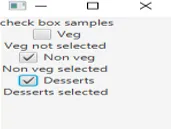
Obrazloženje
- U ovom programu postoje 3 potvrdna okvira.
- Rezultat će prikazati tekst na temelju toga je li potvrdni okvir odabran ili ne.
Zaključak
U JavaFX CheckBox-u za odabir opcija koristi se nekoliko ikona. Potvrdni okvir je onaj u kojem korisnici mogu odabrati više opcija istovremeno. Koristi i parametrizirane i ne-parametrizirane konstruktore. Nekoliko metoda nudi različite svrhe, poput utvrđivanja je li potvrdni okvir ili nije, postavljanje vrijednosti odabranog entiteta itd.
Preporučeni članci
Ovo je vodič za JavaFX CheckBox. Ovdje smo raspravljali o konstruktorima, metodama i nekoliko koraka za stvaranje potvrdnog okvira u JavaFX-u zajedno s primjerima i implementacijom. Možete pogledati i sljedeće članke da biste saznali više -
- Varijable u JavaScript-u
- Statička ključna riječ na Javi
- Preopterećenje i preglasavanje u Javi
- JFileChooser na Javi
- Oznaka JavaFX
- Zbirke PL / SQL | Sintaksa, vrste, iznimke
- Metode za stvaranje JavaFX boje
- Izbornik u JavaFX-u s primjerima?